編輯:關於Android編程
首先看效果圖,盜了超級課程表幾張圖
在眾多應用中,幾乎每一款應用都有自己的Splash用戶引導界面,該界面在用戶首次啟動展示,之後不會顯示,主要向用戶展示新功能.
定義自定義變量,從布局文件中解析進來,此外,如果布局文件沒有使用,應該有一個默認的常量.
private static final int DEFAULT_CIRCLE_SPACING = 5;
private static final int DEFAULT_CIRCLE_COLOR=Color.WHITE;
private static final int DEFAULT_CIRCLE_SIZE=3;
private static final boolean DEFAULT_CIRCLE_AUTO_SCROLL=false;
private static final int DEFAULT_CIRCLE_SCROLL_DELAY_TIME=3000;
private static final boolean DEFAULT_CIRCLE_SCROLL_ANIMATION=true;
定義用於存儲自定義屬性的變量
private int mSpacing;
private int mSize;
private int mFillColor;
private int mStrokeColor;
private boolean mAutoScroll;
private int mDelayTime;
private boolean mIsAnimation;
定義其他輔助變量,比如Canvas,Bitmap,Paint等,用於繪制圓形指示器
private static final int CIRCLE_STROKE_WIDTH =1;
private static final int BITMAP_PADDING =2;
private ViewPager mViewPager;
private int mCount;
private int mLastIndex = 0;
private Canvas mCanvas;
private Paint mPaint;
private Bitmap mSelectBitmap;
private Bitmap mUnselectBitmap;
將自定義屬性進行解析賦值給對應變量
private void initCustomParams(Context context, AttributeSet attrs) {
TypedArray typedArray = context.obtainStyledAttributes(attrs, R.styleable.CircleIndicator);
try {
mSpacing = typedArray.getDimensionPixelSize(R.styleable.CircleIndicator_circle_spacing, DEFAULT_CIRCLE_SPACING);
mFillColor=typedArray.getColor(R.styleable.CircleIndicator_circle_fill_color,DEFAULT_CIRCLE_COLOR);
mStrokeColor=typedArray.getColor(R.styleable.CircleIndicator_circle_stroke_color,DEFAULT_CIRCLE_COLOR);
mSize= typedArray.getDimensionPixelSize(R.styleable.CircleIndicator_circle_radius, DEFAULT_CIRCLE_SIZE);
mAutoScroll= typedArray.getBoolean(R.styleable.CircleIndicator_circle_auto_scroll, DEFAULT_CIRCLE_AUTO_SCROLL);
mDelayTime=typedArray.getInt(R.styleable.CircleIndicator_circle_scroll_delay_time,DEFAULT_CIRCLE_SCROLL_DELAY_TIME);
mIsAnimation=typedArray.getBoolean(R.styleable.CircleIndicator_circle_scroll_animation,DEFAULT_CIRCLE_SCROLL_ANIMATION);
} finally {
typedArray.recycle();
}
}
我們的指示器是自己繪制出來的,接下來繪制圓形指示器
private void init() {
setOrientation(HORIZONTAL);
mPaint = new Paint();
mPaint.setAntiAlias(true);
mPaint.setDither(true);
mPaint.setStyle(Paint.Style.FILL_AND_STROKE);
mPaint.setStrokeWidth(dip2px(CIRCLE_STROKE_WIDTH));
mPaint.setColor(mFillColor);
int size=dip2px(mSize+ BITMAP_PADDING + BITMAP_PADDING);
int radius=dip2px(mSize / 2);
int centerPoint=radius+ BITMAP_PADDING;
mSelectBitmap = Bitmap.createBitmap(size, size, Bitmap.Config.ARGB_8888);
mUnselectBitmap = Bitmap.createBitmap(size, size, Bitmap.Config.ARGB_8888);
mCanvas = new Canvas();
mCanvas.setBitmap(mSelectBitmap);
mCanvas.drawCircle(centerPoint, centerPoint, radius, mPaint);
mPaint.setStyle(Paint.Style.STROKE);
mPaint.setColor(mStrokeColor);
mCanvas.setBitmap(mUnselectBitmap);
mCanvas.drawCircle(centerPoint, centerPoint, radius, mPaint);
}
實現構造方法,最終調用三個參數的構造方法,並調用相關函數進行初始化
public CircleIndicator(Context context) {
this(context, null);
}
public CircleIndicator(Context context, AttributeSet attrs) {
this(context, attrs, 0);
}
public CircleIndicator(Context context, AttributeSet attrs, int defStyleAttr) {
super(context, attrs, defStyleAttr);
initCustomParams(context, attrs);
init();
}
實現指示器相關邏輯
首先需要初始化指示器的位置,應該是ViewPager的第一頁,即初始化位置為0,調用initIndicator,並設置指示器的背景圖為選中狀態.記錄上次指示器的位置即當前位置. removeIndicator移出指示器只要移出當前類的所有子View即可 updateIndicator需要將上次的位置背景圖設置為未選中,當前位置設置未選中,並記錄上次位置為當前位置 addIndicator需要將圓形指示器的數目傳入,其值為ViewPager的頁數,並新建ImageView設置背景圖為未選中的時候的圖,並設置外邊距,將其添加到當前類的子View中,如果設置了自動滾動,還需要進行自動滾動 setViewPager函數進行一些初始化操作
public void setViewPager(ViewPager viewPager) {
mViewPager = viewPager;
mViewPager.addOnPageChangeListener(this);
if (mViewPager != null) {
mCount = mViewPager.getAdapter().getCount();
addIndicator(mCount);
}
}
private void addIndicator(int count) {
removeIndicator();
if (count <= 0)
return;
for (int i = 0; i < count; i++) {
ImageView imageView = new ImageView(getContext());
LayoutParams params = new LayoutParams(LayoutParams.WRAP_CONTENT, LayoutParams.WRAP_CONTENT);
params.leftMargin = mSpacing/2;
params.rightMargin = mSpacing/2;
imageView.setImageBitmap(mUnselectBitmap);
addView(imageView, params);
}
initIndicator();
if(mAutoScroll){
sendScrollMessage(mDelayTime);
}
}
private void initIndicator() {
((ImageView) getChildAt(0)).setImageBitmap(mSelectBitmap);
mLastIndex=0;
}
private void removeIndicator() {
removeAllViews();
}
private void updateIndicator(int position) {
if (position != mLastIndex) {
((ImageView) getChildAt(mLastIndex)).setImageBitmap(mUnselectBitmap);
((ImageView) getChildAt(position)).setImageBitmap(mSelectBitmap);
}
mLastIndex = position;
}
實現自動滾動,主要通過Handler進行延時實現
private Handler mHandler=new Handler(){
@Override
public void handleMessage(Message msg) {
super.handleMessage(msg);
switch (msg.what) {
case SCROLL_WHAT:
scrollOnce();
sendScrollMessage(mDelayTime);
break;
}
}
};
public void scrollOnce() {
PagerAdapter adapter = mViewPager.getAdapter();
if (adapter == null) {
return;
}
int nextIndex=mViewPager.getCurrentItem();
++nextIndex;
if(nextIndex >=mCount){
nextIndex =0;
}
updateIndicator(nextIndex);
mViewPager.setCurrentItem(nextIndex, mIsAnimation);
}
private void sendScrollMessage(long delayTimeInMills) {
mHandler.removeMessages(SCROLL_WHAT);
mHandler.sendEmptyMessageDelayed(SCROLL_WHAT, delayTimeInMills);
}
實現相關getter和setter函數
private void setAutoScroll(boolean autoScroll){
if (autoScroll){
sendScrollMessage(mDelayTime);
}else{
mHandler.removeMessages(SCROLL_WHAT);
}
mAutoScroll=autoScroll;
}
public boolean isAutoScroll() {
return mAutoScroll;
}
public int getDelayTime() {
return mDelayTime;
}
public void setDelayTime(int delayTime) {
mDelayTime = delayTime;
}
public boolean isAnimation() {
return mIsAnimation;
}
public void setIsAnimation(boolean isAnimation) {
mIsAnimation = isAnimation;
}
實現接口相關函數
@Override
public void onPageScrolled(int i, float v, int i1) {
}
@Override
public void onPageSelected(int position) {
updateIndicator(position);
}
@Override
public void onPageScrollStateChanged(int i) {
}
以及一個單位轉換的工具函數
private int dip2px(int dip) {
return (int) TypedValue.applyDimension(TypedValue.COMPLEX_UNIT_DIP, dip, getResources().getDisplayMetrics());
}
private void initView() {
mViewPager= (ViewPager) findViewById(R.id.viewpager);
mCircleIndicator= (CircleIndicator) findViewById(R.id.circle_indicator);
mViewPager.setAdapter(new FragmentPagerAdapter(getSupportFragmentManager()) {
private int[] resId={R.mipmap.ic_help_view_1,R.mipmap.ic_help_view_2,R.mipmap.ic_help_view_3,R.mipmap.ic_help_view_4};
private Map mFragments=new HashMap();
@Override
public Fragment getItem(int i) {
Fragment fragment=mFragments.get(i);
if(fragment==null){
fragment=BlankFragment.newInstance(resId[i],i,resId.length);
mFragments.put(i,fragment);
}
return fragment;
}
@Override
public int getCount() {
return resId.length;
}
});
mCircleIndicator.setViewPager(mViewPager);
}
package cn.edu.zafu.splash;
import android.content.Intent;
import android.os.Bundle;
import android.support.v4.app.Fragment;
import android.util.TypedValue;
import android.view.LayoutInflater;
import android.view.View;
import android.view.ViewGroup;
import android.view.WindowManager;
import android.widget.ImageButton;
import android.widget.ImageView;
import android.widget.RelativeLayout;
public class BlankFragment extends Fragment {
private static final String IMAGE_ID = imageId;
private static final String CUCRNT = curcent;
private static final String TOTAL = total;
private int mImageId;
private int mCurcent;
private int mTotal;
public static BlankFragment newInstance(int imageId,int current,int total) {
BlankFragment fragment = new BlankFragment();
Bundle args = new Bundle();
args.putInt(IMAGE_ID, imageId);
args.putInt(CUCRNT, current);
args.putInt(TOTAL, total);
fragment.setArguments(args);
return fragment;
}
public BlankFragment() {
}
@Override
public void onCreate(Bundle savedInstanceState) {
super.onCreate(savedInstanceState);
if (getArguments() != null) {
mImageId = getArguments().getInt(IMAGE_ID);
mCurcent = getArguments().getInt(CUCRNT);
mTotal = getArguments().getInt(TOTAL);
}
}
@Override
public View onCreateView(LayoutInflater inflater, ViewGroup container,
Bundle savedInstanceState) {
View view= inflater.inflate(R.layout.fragment_blank, container, false);
return view;
}
@Override
public void onViewCreated(View view, Bundle savedInstanceState) {
getActivity().getWindow().setFlags(WindowManager.LayoutParams.FLAG_FULLSCREEN,
WindowManager.LayoutParams.FLAG_FULLSCREEN);
super.onViewCreated(view, savedInstanceState);
ImageView imageView= (ImageView) view.findViewById(R.id.image);
imageView.setImageResource(mImageId);
if(mCurcent==mTotal-1){
RelativeLayout relativeLayout= (RelativeLayout) view.findViewById(R.id.relativelayout);
ImageButton button=new ImageButton(getActivity().getApplicationContext());
button.setBackgroundResource(R.drawable.last_button_selector);
RelativeLayout.LayoutParams params=new RelativeLayout.LayoutParams(RelativeLayout.LayoutParams.WRAP_CONTENT,RelativeLayout.LayoutParams.WRAP_CONTENT);
params.addRule(RelativeLayout.ALIGN_PARENT_BOTTOM);
params.addRule(RelativeLayout.CENTER_HORIZONTAL);
params.bottomMargin=dip2px(80);
relativeLayout.addView(button,params);
button.setOnClickListener(new View.OnClickListener() {
@Override
public void onClick(View v) {
int versionCode=Util.getAppVersionCode(getActivity());
Util.set(getActivity(),Util.FILE_NAME,versionCode+,true);
Intent intent=new Intent(getActivity(),SecondActivity.class);
startActivity(intent);
getActivity().finish();
}
});
}
}
private int dip2px(int dip) {
return (int) TypedValue.applyDimension(TypedValue.COMPLEX_UNIT_DIP, dip, getActivity().getResources().getDisplayMetrics());
}
}
如果要實現是否首次啟動,如果是才顯示的話需要加一些邏輯判斷,如果當前版本號已經持久化了,則直接跳過,這個數據是在Splash頁面最後一個按鈕點擊事件裡處理的
private boolean ignoreSplash() {
if(Util.contatins(this, Util.FILE_NAME, Util.getAppVersionCode(this) + )){
Intent intent=new Intent(MainActivity.this,SecondActivity.class);
startActivity(intent);
this.finish();
return true;
}
return false;
}
public void onClick(View v) {
int versionCode=Util.getAppVersionCode(getActivity());
Util.set(getActivity(),Util.FILE_NAME,versionCode+,true);
Intent intent=new Intent(getActivity(),SecondActivity.class);
startActivity(intent);
getActivity().finish();
}
 Android Studio 中build.gradle文件的詳細解析
Android Studio 中build.gradle文件的詳細解析
在由Eclipse轉到Android Studio之後,第一個讓我感到困惑的是build.gradle這個文件了,實在話,當時我並不知道這麼寫是幾個意思。 ap
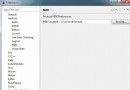 將 Android* x86 NDK 用於 Eclipse* 並移植 NDK 示例應用
將 Android* x86 NDK 用於 Eclipse* 並移植 NDK 示例應用
目標 面向 Eclipse (ADT) 的 Android 插件現在支持基於 NDK 的應用開發。 其可自動生成項目和構件文件以及代碼存根,並可集成到整個 Andro
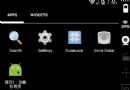 Android啟動屏實現左右滑動切換查看功能
Android啟動屏實現左右滑動切換查看功能
本文介紹一個app最常見的特性,就是新功能屬性介紹和啟動屏,一般會怎麼實現呢,這不就打算告訴大家了麼。先說邏輯 先判斷是否第一次啟動app,如果是,則進入功能使用導航(
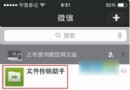 微信網頁版怎麼看我的收藏
微信網頁版怎麼看我的收藏
微信網頁版是可以看我的收藏的,而且操作方法也很簡單,相信有很多使用微信的朋友都沒有使用過這個功能吧,那麼微信網頁版怎麼看收藏?下文將會演示微信網頁版我的收藏